笔记本电脑可以用蓝牙连接音响吗 无线音箱和笔记本连接步骤
更新时间:2024-08-24 10:44:45作者:xtyang
在现代科技发展的时代,笔记本电脑已经成为人们日常生活中不可或缺的工具,而随着音响设备的普及,许多人开始思考如何将笔记本电脑和无线音箱连接起来,以获得更好的音频体验。蓝牙技术的出现为这一问题提供了解决方案,通过简单的连接步骤,我们可以轻松实现笔记本电脑和无线音箱之间的无线连接。接下来让我们一起来了解一下具体的连接步骤吧。
具体方法:
1.开始连接,单击右下方“蓝色蓝牙标志”--再单击“添加设备(A)”;
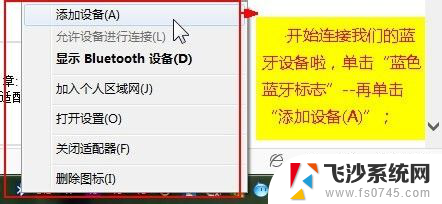
2.短暂扫描后,显示出了我们的蓝牙无线音箱,双击它;
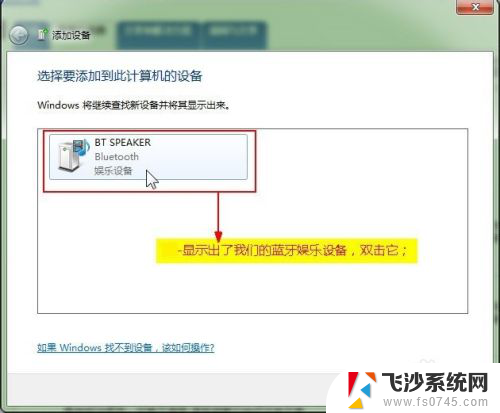
3.电脑的蓝牙系统开始与我们的蓝牙娱乐音箱设备进行配对连接;
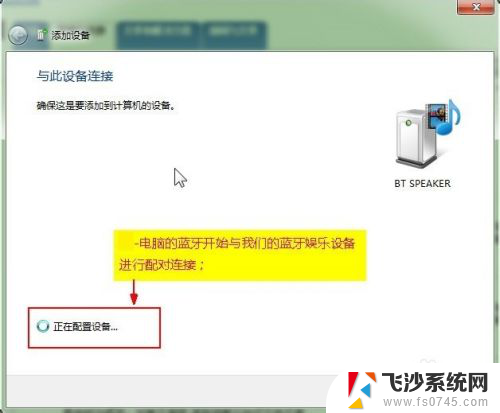
4.连接成功了,我们再次单击“设备和打印机”。进行“蓝牙娱乐设备”查看;
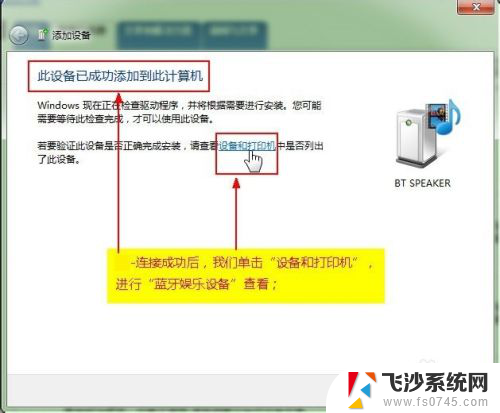
5.这个无线蓝牙设备已经在“设备列表中了”,双击它还可以查看该设备的连接状态;
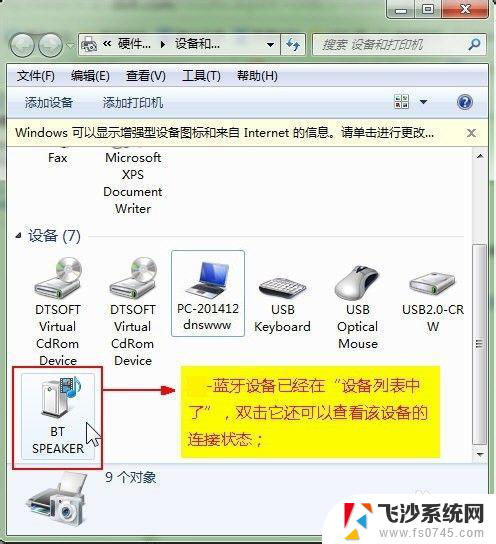
6.搞定,电脑的声音,都会从连接到的“蓝牙无线音箱设备”发出声音了!
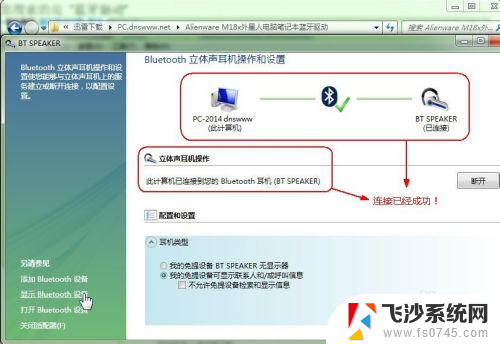
以上就是笔记本电脑是否能够通过蓝牙连接音响的全部内容,如果遇到这种情况,你可以按照以上步骤解决,非常简单和快速。
- 上一篇: 电脑主机放上光盘以后怎么看 电脑播放光盘教程
- 下一篇: ts视频文件怎么打开 ts文件打开方法
笔记本电脑可以用蓝牙连接音响吗 无线音箱和笔记本连接步骤相关教程
-
 蓝牙音箱可以连笔记本电脑吗 蓝牙音箱连接电脑方法
蓝牙音箱可以连笔记本电脑吗 蓝牙音箱连接电脑方法2024-08-12
-
 笔记本蓝牙连接蓝牙音箱 电脑连接蓝牙音箱步骤
笔记本蓝牙连接蓝牙音箱 电脑连接蓝牙音箱步骤2024-03-28
-
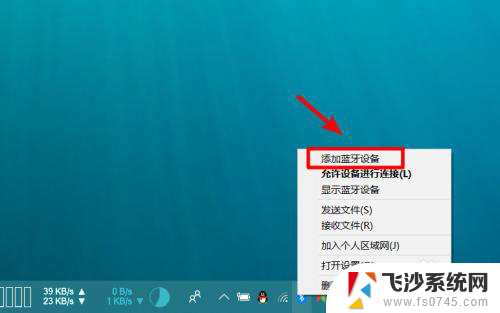 笔记本电脑怎么用蓝牙连接音响 笔记本电脑连接蓝牙音箱的步骤
笔记本电脑怎么用蓝牙连接音响 笔记本电脑连接蓝牙音箱的步骤2024-02-29
-
 笔记本可以连接无线蓝牙耳机吗 笔记本电脑如何连接无线蓝牙耳机步骤
笔记本可以连接无线蓝牙耳机吗 笔记本电脑如何连接无线蓝牙耳机步骤2024-02-12
- 音箱可以连接笔记本电脑吗 笔记本电脑如何连接无线音箱
- 笔记本连蓝牙音箱怎么连 笔记本连接蓝牙音箱方法
- 笔记本电脑可以连接音箱吗 笔记本电脑和音箱如何连接
- 无线蓝牙音箱可以连接电脑吗 电脑连接无线蓝牙音箱步骤
- 笔记本电脑可以连接喇叭吗 笔记本电脑如何与音箱连接无线
- 笔记本蓝牙如何连接蓝牙音箱 笔记本电脑如何连接蓝牙音箱
- 文档开始栏隐藏了怎么恢复 word开始栏如何隐藏
- 笔记本电脑调节亮度不起作用了怎么回事? 笔记本电脑键盘亮度调节键失灵
- 笔记本关掉触摸板快捷键 笔记本触摸板关闭方法
- 电视看看就黑屏怎么回事 电视机黑屏突然没图像
- word文档选项打勾方框怎么添加 Word中怎样插入一个可勾选的方框
- 宽带已经连接上但是无法上网 电脑显示网络连接成功但无法上网怎么解决
电脑教程推荐
- 1 笔记本电脑调节亮度不起作用了怎么回事? 笔记本电脑键盘亮度调节键失灵
- 2 笔记本关掉触摸板快捷键 笔记本触摸板关闭方法
- 3 word文档选项打勾方框怎么添加 Word中怎样插入一个可勾选的方框
- 4 宽带已经连接上但是无法上网 电脑显示网络连接成功但无法上网怎么解决
- 5 iphone怎么用数据线传输文件到电脑 iPhone 数据线 如何传输文件
- 6 电脑蓝屏0*000000f4 电脑蓝屏代码0X000000f4解决方法
- 7 怎么显示回车符号 Word如何显示换行符
- 8 cad2020快捷工具栏怎么调出来 AutoCAD2020如何显示工具栏
- 9 微信怎么图片和视频一起发 微信朋友圈怎么一起发图片和视频
- 10 qq电脑登陆需要手机验证怎么取消 电脑登录QQ取消手机验证步骤